Helppo ja nopea Android Root -opas

Kun olet roottannut Android-puhelimesi, sinulla on täydet järjestelmän käyttöoikeudet ja voit suorittaa monenlaisia sovelluksia, jotka vaativat root-oikeudet.
Android Debug Bridge eli ADB on tehokas ja monipuolinen työkalu, jonka avulla käyttäjät voivat tehdä monia asioita, kuten etsiä lokeja, asentaa ja poistaa sovelluksia, siirtää tiedostoja, roottata ja flashata mukautettuja ROM-levyjä, luoda laitteiden varmuuskopioita ja paljon muuta. Itse asiassa useimmat edistyneet Android-oppaat ja -oppaat käyttävät yleensä adb-komentoja työn suorittamiseen.
Lisäksi adb on erittäin hyödyllinen, kun Android-laitteesi ei toimi niin kuin pitäisi tai kun asiat ovat yksinkertaisesti liian sotkuisia ja käyttökelvottomia. Vaikka se näyttää hieman "pelottavalta" ja monimutkaiselta, tässä on luettelo adb-komennoista, joilla pääset alkuun ja voit tehdä hyödyllisiä asioita prosesseissa.
21 hyödyllistä ADB-komentoa Androidilla
Toisin kuin aiemmissa versioissa, käyttäjien ei tarvitse asentaa täyttä Android SDK:ta ADB:n asentamiseksi. Lataa vain erillinen ADB-zip-tiedosto, pura se C-aseman juureen ja olet valmis. Pääset adb:hen avaamalla komentokehotteen etsimällä sitä Käynnistä - valikosta ja siirtymällä adb-kansioon alla olevalla komennolla. Jos olet asentanut adb:n eri kansioon, muuta komentoa vastaavasti.
cd c:\adbVinkki: Avaa sitten komentokehote samasta kansiosta, pidä vaihtonäppäintä painettuna, napsauta sitten kansiota hiiren kakkospainikkeella ja valitse sitten ” Avaa komentokehote tähän ” -vaihtoehto .
Liitä nyt Android-laitteesi USB:n kautta ja testaa alla olevia komentoja.
Ensimmäinen komento, joka on ymmärrettävä, on ADB-palvelimen käynnistäminen ja pysäyttäminen. Tämä antaa käyttäjälle mahdollisuuden olla vuorovaikutuksessa yhdistetyn Android-laitteen kanssa. Käynnistä ADB-palvelin alla olevalla komennolla.
adb start-serverKun käyttäjä on tehnyt työnsä, hän voi käyttää alla olevaa komentoa pysäyttääkseen ADB-palvelimen.
adb kill-server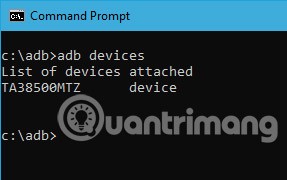
Tämä on yksi yleisimmistä komennoista. Kun liität laitteen tietokoneeseen USB:n kautta, käytä tätä komentoa varmistaaksesi, että adb löytää liitetyn laitteen.
adb devicesJos laite on kytketty järjestelmään oikein, yllä oleva komento käynnistää palveludaemonin, skannaa järjestelmän ja listaa kaikki liitetyt Android-asemat. Parasta tässä komennossa on, että se listaa sekä laitteiden tilan että niiden sarjanumerot.
Kuten nimestä voi päätellä, tätä komentoa voidaan käyttää laitteen tilan selvittämiseen. Kun komento suoritetaan, se näyttää, onko laitteen tila offline-tilassa, käynnistyslataaja vai laite. Tavallisella Android-laitteella käyttäjä näkee Android-tilansa muodossa "laite", kuten alla olevassa kuvassa näkyy.
adb get-stateTämä komento kertoo käyttäjälle yhdistetyn laitteen sarjanumeron. Puhelimella tai tabletilla käyttäjä voi tarkistaa laitteen sarjanumeron siirtymällä kohtaan ” Asetukset > Tietoja puhelimesta > Tila ”.
adb get-serialno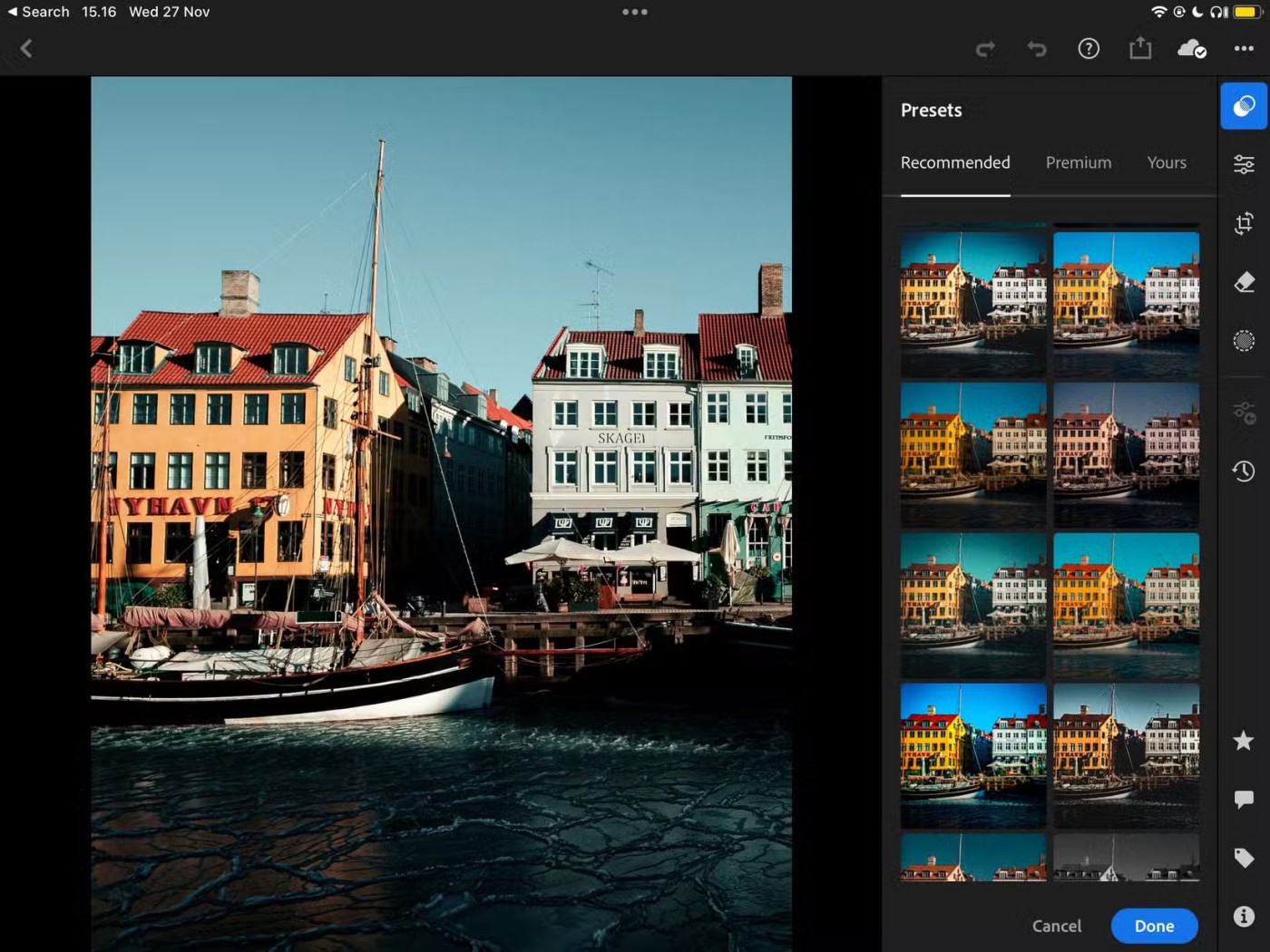
Jos haluat kopioida tiedostoja tietokoneeltasi puhelimeesi adb:n avulla, voit käyttää tätä komentoa. Muista korvata [source] ja [destination] tiedoston todellisella polulla.
adb push [source] [destination]Kun korvaat yllä olevan komennon varsinaisella tiedostopolulla, se näyttää tältä.
adb push "E:\Video Songs\Aankhon Mein Teri - Om Shanti Om.mp4" "/sdcard/Downloads/video.mp4"
Aivan kuten tiedostojen kopioiminen tietokoneelta Android-laitteellesi, voit myös kopioida tiedostoja puhelimestasi tietokoneellesi. Voit tehdä sen käyttämällä alla olevaa komentoa. Korvaa [lähde] ja [kohde] tiedoston todellisella polulla.
adb pull [source] [destination]Kun korvaat yllä olevan komennon varsinaisella tiedostopolulla, komento näyttää tältä.
adb pull "/sdcard/Downloads/video.mp4" D:\Downloads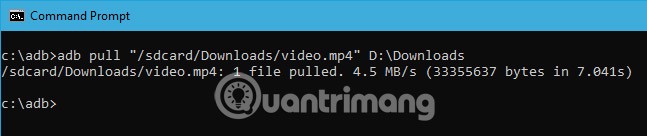
Tiedostojen siirtämisen tietokoneen ja puhelimen välillä lisäksi voit itse asiassa asentaa apk-tiedoston yhdellä komennolla. Sovelluksen asentamiseksi sinun on määritettävä apk-tiedoston koko polku. Korvaa siis "polku/kohteeseen/tiedosto.apk" apk-tiedoston todellisella polulla.
adb install "path/to/file.apk"Jos tietokoneeseesi on liitetty useita laitteita ja haluat asentaa apk-tiedoston vain yhteen laitteeseen, käytä alla olevaa komentoa. Korvaa [sarjanumero] laitteen todellisella sarjanumerolla. Voit saada laitteen sarjanumeron käyttämällä yllä olevaa neljättä komentoa.
adb -s [serial-number] install "path/to/file.apk"Voit poistaa sovelluksen suorittamalla alla olevan komennon. Korvaa se sovelluksen todellisella, täysin pätevällä paketin nimellä.
adb uninstall Käyttäjät voivat varmuuskopioida kaikki laitteen tiedot ja sovellukset alla olevalla komennolla. Kun komento suoritetaan, se käynnistää varmuuskopiointitoiminnon, pyytää käyttäjää hyväksymään toiminnon Android-laitteella ja luo sitten "backup.adb" -tiedoston nykyiseen hakemistoon.
adb backup -all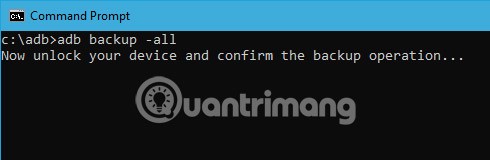
Palauta varmuuskopio käyttämällä alla olevaa komentoa. Muista korvata "path/to/backup.adb" tiedoston todellisella polulla.
adb restore "path/to/backup.adb"Palautustila auttaa käyttäjiä korjaamaan tai palauttamaan Android-laitteensa sisäänrakennettujen työkalujen avulla. Yleensä käyttäjät voivat käynnistää palautustilan painamalla kahta äänenvoimakkuus- ja virtapainiketta. Lisäksi käyttäjät voivat myös yhdistää laitteen järjestelmään ja käyttää alla olevaa komentoa käynnistääkseen sen palautustilaan.
adb reboot-recoveryAlla oleva komento sallii käyttäjän käynnistää tietokoneen käynnistyslataustilassa. Yleisesti ottaen käynnistyslataustila on hyvin samanlainen kuin pikakäynnistystila.
adb reboot-bootloaderPikakäynnistystilaa käytetään yleisesti mukautettujen ROM-levyjen , käynnistyslatainten ja jopa kernelien flash-asennukseen. Käytä alla olevaa komentoa käynnistääksesi pikakäynnistystilan.
adb fastbootTämä komento käynnistää etäkäyttöliittymän ja antaa käyttäjälle mahdollisuuden hallita ja konfiguroida laitetta käyttöliittymäkomentojen avulla.
adb shell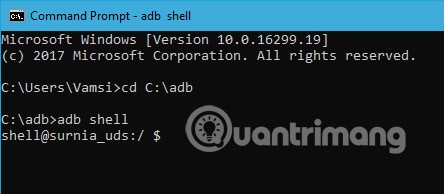
Kuvakaappauksen ottaminen Androidilla ei ole vaikeaa . Sinun tarvitsee vain painaa virtapainiketta ja äänenvoimakkuuden vähennyspainiketta samanaikaisesti. Vaihtoehtoisesti voit käyttää tätä komentoa myös nopean kuvakaappauksen ottamiseen. Korvaa "/path/to/screenshot.png" todellisella kohdepolulla. Voit halutessasi mukauttaa tiedostonimeä muuttamalla "screenshot"-nimen haluamaksesi.
adb shell screencap -p "/path/to/screenshot.png"Kun korvaat kohdepolun, komento näyttää tältä.
adb shell screencap -p "/sdcard/screenshot.png"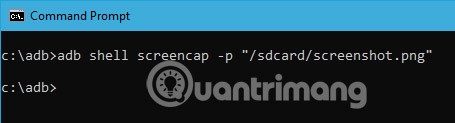
Kuvakaappausten ottamisen lisäksi käyttäjät voivat myös tallentaa Android-laitteensa näytön alla olevalla komennolla. Korvaa jälleen "/path/to/record.mp4" todellisella kohdepolulla. Käyttäjät voivat tietenkin mukauttaa tiedostonimeä muuttamalla "record" -kohdan haluamakseen nimeksi.
adb shell screenrecord "/path/to/record.mp4"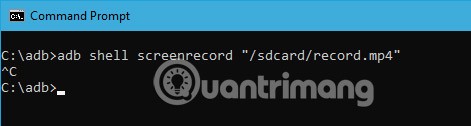
Jos ADB-palvelin on jo käynnistetty ja komennot eivät jostain syystä vieläkään toimi, voit yrittää käynnistää ADB:n uudelleen USB:ltä. ADB:n uudelleenkäynnistämiseen ei ole erillistä komentoa. Mutta seuraava komento nollaa ADB-yhteyden USB:n kautta. Tämä aiheuttaa ADB-palvelimen uudelleenkäynnistyksen.
adb usbTämä on erittäin kätevä komento, koska hyvin harvat komennot toimivat ADB:n uusimpien versioiden kanssa. Esimerkiksi vanhemmat ADB-versiot eivät salli flashall-komennon suorittamista. Joten kun saat komentovirheen, ensimmäinen vaihe on tarkistaa ADB-versio. Sitten voit tarkistaa, tuetaanko komentoa kyseisessä versiossa. Tässä on komento ADB-version tarkistamiseksi.
adb versionADB:n uudemmissa versioissa voit muodostaa yhteyden suoraan mihin tahansa Android-laitteeseen Wi-Fi-yhteyden kautta. Sinun tarvitsee vain ottaa USB-virheenkorjaus käyttöön toisessa laitteessa ja suorittaa seuraava komento.
adb connect địa-chỉ-ipJoten komento näyttäisi tältä:
adb connect 192.168.1.104Tiedoston kopioimiseksi tai lähettämiseksi sinun on tiedettävä kansion tarkka sijainti. Yleensä puhelimen sisäisen muistin nimi on sdcard. Joten kaikki puhelimen kansiot sijaitsevat /sdcard-kansiossa. Jos kuitenkin haluat tietää tarkan sijainnin tai paikantaa tietyn tiedoston, voit käyttää komentoa "ls". Ls-komento listaa kansiossa olevat tiedostot.
adb shell ls "directory_name"Pakettien poistaminen edellyttää nyt paketin tarkan nimen selvittämistä. Varsinainen paketin nimi eroaa asennetun sovelluksen nimestä. Alla on siis adb-komento, joka listaa kaikki asennetut paketit.
adb shell pm list packagesTuloste on nyt melko suuri. Joten jos haluat listata tietyn sovelluspaketin, voit kokeilla suodattamista sovelluksen nimen mukaan. Jos esimerkiksi haluat etsiä FDroid-paketin nimeä, käytä seuraavaa komentoa.
adb shell pm list packages | findstr "fdroid"Tämä on yksi vähemmän tunnetuista komennoista. Kun käynnistät laitteesi Fastboot-tilassa, voit tarkistaa, onko laite yhdistetty, seuraavalla komennolla.
fastboot devicesNämä ovat kaikki peruskomennot, jotka WebTech360 haluaa jakaa lukijoiden kanssa. Jos haluat jakaa ajatuksiasi ja kokemuksiasi adb-komentojen käytöstä Android-laitteilla, jätä kommenttisi alla olevaan kommenttiosioon!
Onnea!
Kun olet roottannut Android-puhelimesi, sinulla on täydet järjestelmän käyttöoikeudet ja voit suorittaa monenlaisia sovelluksia, jotka vaativat root-oikeudet.
Android-puhelimesi painikkeet eivät ole vain äänenvoimakkuuden säätämiseen tai näytön herättämiseen. Muutamalla yksinkertaisella säädöllä niistä voi tulla pikanäppäimiä nopeaan valokuvan ottamiseen, kappaleiden ohittamiseen, sovellusten käynnistämiseen tai jopa hätätoimintojen aktivoimiseen.
Jos unohdit kannettavan tietokoneesi töihin ja sinulla on kiireellinen raportti lähetettävänä pomollesi, mitä sinun pitäisi tehdä? Käytä älypuhelintasi. Vielä hienostuneempaa on muuttaa puhelimesi tietokoneeksi, jolla voit tehdä useita asioita samanaikaisesti helpommin.
Android 16:ssa on lukitusnäytön widgetit, joilla voit muuttaa lukitusnäyttöä haluamallasi tavalla, mikä tekee lukitusnäytöstä paljon hyödyllisemmän.
Androidin kuva kuvassa -tilan avulla voit pienentää videota ja katsoa sen kuva kuvassa -tilassa, jolloin voit katsoa videota toisessa käyttöliittymässä, jotta voit tehdä muita asioita.
Videoiden muokkaaminen Androidilla helpottuu tässä artikkelissa lueteltujen parhaiden videonmuokkaussovellusten ja -ohjelmistojen ansiosta. Varmista, että sinulla on kauniita, taianomaisia ja tyylikkäitä kuvia jaettavaksi ystävien kanssa Facebookissa tai Instagramissa.
Android Debug Bridge (ADB) on tehokas ja monipuolinen työkalu, jonka avulla voit tehdä monia asioita, kuten etsiä lokeja, asentaa ja poistaa sovelluksia, siirtää tiedostoja, roottata ja flashata mukautettuja ROM-levyjä sekä luoda laitteiden varmuuskopioita.
Automaattisesti napsauttavien sovellusten ansiosta sinun ei tarvitse tehdä paljoa pelatessasi pelejä, käyttäessäsi sovelluksia tai suorittaessasi laitteella olevia tehtäviä.
Vaikka mitään taikakeinoa ei olekaan, pienet muutokset laitteen lataus-, käyttö- ja säilytystavoissa voivat hidastaa akun kulumista merkittävästi.
Puhelin, jota monet ihmiset rakastavat juuri nyt, on OnePlus 13, koska siinä on erinomaisen laitteiston lisäksi myös ominaisuus, joka on ollut olemassa jo vuosikymmeniä: infrapunatunnistin (IR Blaster).
Google Play on kätevä, turvallinen ja toimii hyvin useimmille ihmisille. Mutta vaihtoehtoisia sovelluskauppoja on olemassa kokonainen maailma – jotkut tarjoavat avoimuutta, jotkut yksityisyyttä korostavat ja jotkut ovat vain hauskaa vaihtelua.
TWRP:n avulla käyttäjät voivat tallentaa, asentaa, varmuuskopioida ja palauttaa laiteohjelmiston laitteilleen murehtimatta laitteen tilan vaikutuksista roottauksen, flashauksen tai uuden laiteohjelmiston asennuksen aikana Android-laitteisiin.
Jos luulet tuntevasi Galaxy-laitteesi hyvin, Good Lock näyttää, kuinka paljon enemmän se pystyy tekemään.
Useimmat meistä kohtelevat älypuhelimensa latausporttia ikään kuin sen ainoa tehtävä olisi pitää akku virtaa. Mutta tuo pieni portti on paljon tehokkaampi kuin miltä se näyttää.
Jos olet kyllästynyt yleisiin vinkkeihin, jotka eivät koskaan toimi, tässä on joitain, jotka ovat hiljaa mullistaneet tapaasi ottaa valokuvia.
Useimmat lapset mieluummin pelaavat kuin opiskelevat. Nämä sekä opettavaiset että viihdyttävät mobiilipelit vetoavat kuitenkin pieniin lapsiin.
Tutustu Samsung-puhelimesi Digitaaliseen hyvinvointiin ja katso, kuinka paljon aikaa vietät puhelimellasi päivän aikana!
Valepuhelusovellus auttaa sinua soittamaan puheluita omasta puhelimestasi välttääksesi kiusallisia ja ei-toivottuja tilanteita.
Jos todella haluat suojata puhelintasi, on aika alkaa lukita se varkauksien estämiseksi sekä suojataksesi sitä hakkeroinnilta ja huijauksilta.
Samsung-puhelimesi USB-portti on tarkoitettu muuhunkin kuin vain lataamiseen. Muuttaen puhelimesi pöytätietokoneeksi tai syöttäen virtaa muille laitteille, nämä vähän tunnetut sovellukset mullistavat tapasi käyttää laitettasi.
Kun olet roottannut Android-puhelimesi, sinulla on täydet järjestelmän käyttöoikeudet ja voit suorittaa monenlaisia sovelluksia, jotka vaativat root-oikeudet.
Android-puhelimesi painikkeet eivät ole vain äänenvoimakkuuden säätämiseen tai näytön herättämiseen. Muutamalla yksinkertaisella säädöllä niistä voi tulla pikanäppäimiä nopeaan valokuvan ottamiseen, kappaleiden ohittamiseen, sovellusten käynnistämiseen tai jopa hätätoimintojen aktivoimiseen.
Jos unohdit kannettavan tietokoneesi töihin ja sinulla on kiireellinen raportti lähetettävänä pomollesi, mitä sinun pitäisi tehdä? Käytä älypuhelintasi. Vielä hienostuneempaa on muuttaa puhelimesi tietokoneeksi, jolla voit tehdä useita asioita samanaikaisesti helpommin.
Android 16:ssa on lukitusnäytön widgetit, joilla voit muuttaa lukitusnäyttöä haluamallasi tavalla, mikä tekee lukitusnäytöstä paljon hyödyllisemmän.
Androidin kuva kuvassa -tilan avulla voit pienentää videota ja katsoa sen kuva kuvassa -tilassa, jolloin voit katsoa videota toisessa käyttöliittymässä, jotta voit tehdä muita asioita.
Videoiden muokkaaminen Androidilla helpottuu tässä artikkelissa lueteltujen parhaiden videonmuokkaussovellusten ja -ohjelmistojen ansiosta. Varmista, että sinulla on kauniita, taianomaisia ja tyylikkäitä kuvia jaettavaksi ystävien kanssa Facebookissa tai Instagramissa.
Android Debug Bridge (ADB) on tehokas ja monipuolinen työkalu, jonka avulla voit tehdä monia asioita, kuten etsiä lokeja, asentaa ja poistaa sovelluksia, siirtää tiedostoja, roottata ja flashata mukautettuja ROM-levyjä sekä luoda laitteiden varmuuskopioita.
Automaattisesti napsauttavien sovellusten ansiosta sinun ei tarvitse tehdä paljoa pelatessasi pelejä, käyttäessäsi sovelluksia tai suorittaessasi laitteella olevia tehtäviä.
Vaikka mitään taikakeinoa ei olekaan, pienet muutokset laitteen lataus-, käyttö- ja säilytystavoissa voivat hidastaa akun kulumista merkittävästi.
Puhelin, jota monet ihmiset rakastavat juuri nyt, on OnePlus 13, koska siinä on erinomaisen laitteiston lisäksi myös ominaisuus, joka on ollut olemassa jo vuosikymmeniä: infrapunatunnistin (IR Blaster).
















